Управление Cookies в Opera – настройка сохранения и просмотр
Cookie – это распространенный термин в веб-терминологии, обозначающий определенные данные, которые были присланы с интернет-сайта и на пользовательском ПК. В будущем браузер подгрузит их при посещении сайта. Благодаря этому становится возможной быстрая авторизация (в случае ввода регистрационных данных ранее), сохранение каких-либо настроек, статистики и прочей информации. По умолчанию куки в Опере должны сохраняться. Но пользователь может вручную их настроить, а также просмотреть. Разберемся, как это делается.
Руководство
Сначала речь пойдет про включение и отключение cookie-файлов в интернет-обозревателе Opera. А затем мы поговорим об удобном методе их просмотра. Соответственно, дальнейшая статья будет содержать два отдельных раздел. Рекомендуем вам с ними ознакомиться.
Настройка
И начнем мы, пожалуй, с того, как включить Cookies в Опере, если они по каким-либо причинам неактивны.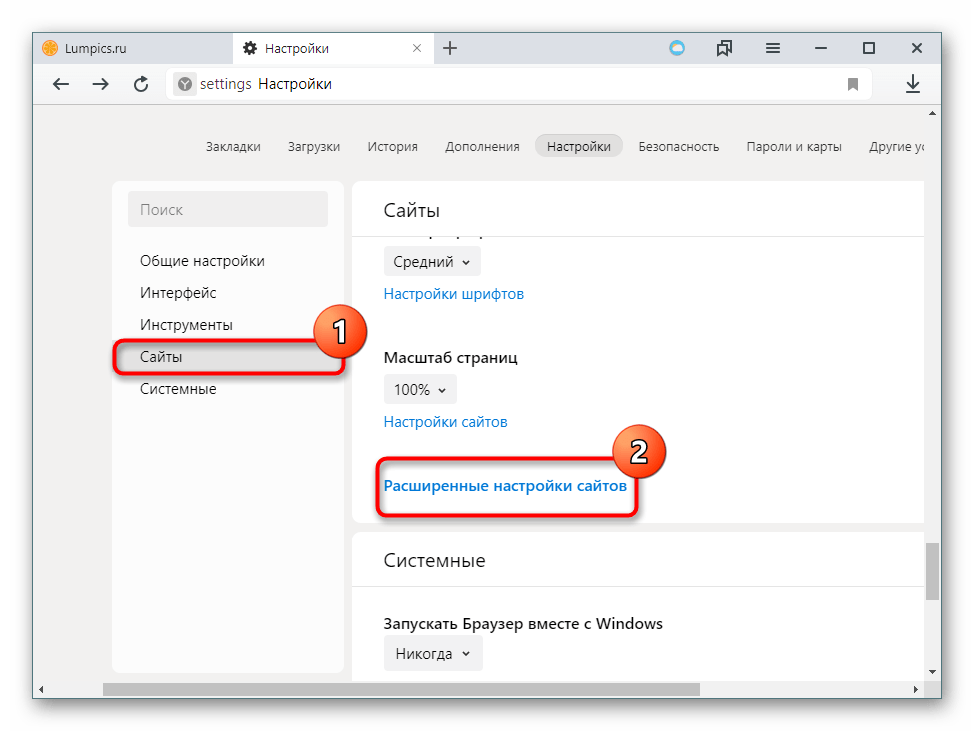 Действие производится следующим образом:
Действие производится следующим образом:
- Вызовите главное меню обозревателя, щелкнув мышкой по соответствующей кнопке.
- Перейдите к пункту «Настройки».
- Чуть пролистайте страницу и нажмите на «Дополнительно».
- Далее, раскройте раздел «Настройки контента».
- Здесь нас интересует пункт «Файлы…».
- Активируйте верхний ползунок.
Для отключения cookies в Опере достаточно выполнить обратное действие
На этой же странице можно настроить автоудаление локальных данных при закрытии браузера, включить блокировку сторонних «куков», а также установить исключения для отдельных сайтов.
Просмотр
Ну и напоследок мы предлагаем вам узнать, как все же просмотреть cookies в Opera. Все необходимые данные хранятся в файлах, скрытых в Проводнике. Но добираться до них довольно затруднительно. Гораздо проще открыть всю необходимую информацию прямиком в окошке браузера. Сделать это выйдет двумя доступными способами:
- На прежней странице настроек щелкнуть ЛКМ по пункту «Все файлы…».

- Вставить в адресную строку веб-браузера запрос opera://settings/siteData, а затем нажать на клавишу Enter.
Теперь вы можете перейти к нужным данным для конкретных сайтов. Удобнее всего пользоваться формой поиска. При желании для отдельной интернет-страницы получится вызвать опцию чистки, если нажать на «Удалить все».
Как находятся папки с Cookies-файлами
Cookie-файлы браузеров по-умолчанию хранятся в папке пользователя на диске с Windows: C:\Users\Имя_Пользователя\AppData. Лежащие в папках данные можно отредактировать или удалить, если очистка куки через настройки браузера не работает.
Google Chrome
Где находятся cookie: C: \Users \Имя_пользователя \AppData \Local \Google \Chrome \User Data \Default. Файл с куками называется Cookies и не имеет расширения. В старых версиях Chrome последняя папка может называться Profile.
Как удалить/очистить: В правом верхнем углу браузера выбрать Настройки -> История -> История, слева нажать Очистить историю. Выбрать «За все время» или другой необходимый период, поставить галочку Файлы cookie и другие данные сайтов, нажать Удалить данные
Выбрать «За все время» или другой необходимый период, поставить галочку Файлы cookie и другие данные сайтов, нажать Удалить данные
Как выключить: Открыть в браузере Настройки -> Дополнительные -> Настройки контента -> Файлы cookie. Отключить настройку Разрешить сайтам сохранять и просматривать данные файлов cookie. Сохранить изменения.
Как включить: Перейти в то же меню, только включить обратно галочку Разрешить сайтам сохранять и просматривать данные файлов cookie. При этом можно оставить галочку Блокировать данные и файлы cookie сторонних сайтов. В этом случае куки посещенных сайтов будут сохраняться, под «сторонними» понимаются cookie от рекламы, картинок и других данных со сторонних серверов.
Яндекс Браузер
Расположение cookie: C:\Users \Имя_пользователя \AppData \Local \Yandex \YandexBrowser \User Data \Default\, файл так и называется «Cookies».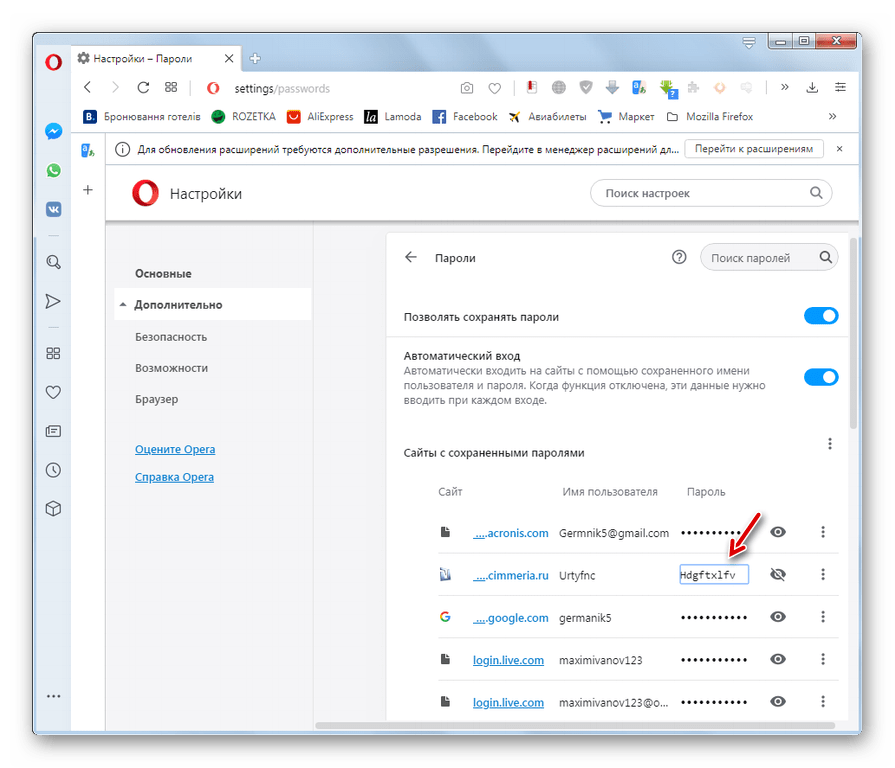
Очистка/удаление: открыть Настройки -> Дополнительно, нажать Очистить историю. Как и в Google Chrome, нужно выбрать период очистки и поставить галочку напротив пункта Файлы cookie и другие данные сайтов и модулей, а затем нажать Очистить историю. Полная инструкция со скриншотами: Очистка Cookies в Яндекс.Браузере.
Включение записи: Открыть Настройки -> Показать дополнительные настройки. В блоке «Личные данные» нажать Настройка содержимого, выбрать пункт Разрешать сохранение локальных данных (рекомендуется). Нажать Готово для сохранения изменений.
Выключение записи: открыть Настройки -> Показать дополнительные настройки -> Настройки содержимого. В блоке Файлы cookie выбрать пункт Не разрешать сайтам сохранять данные
Opera
Расположение cookie: C:\Users \Имя_пользователя \AppData \Roaming \Opera Software \Opera Stable\. Файл с сохраненными данными аналогично называется «Cookies».
Файл с сохраненными данными аналогично называется «Cookies».
Очистка/удаление: нажать кнопку главного Меню Opera, перейти в Настройки -> Безопасность. В разделе Конфиденциальность нажать на кнопку Очистить историю посещений… Поставить галочку у пункта Файлы cookie и прочие данные сайтов. Выбрать нужный период удаления данных и нажать Очистить историю посещений. В этом же окне можно очистить кэш и историю посещений.
Включение записи: открыть Меню -> Настройки, перейти в раздел Безопасность. В блоке «Файлы cookie» выбрать пункт Запретить сайтам хранить данные локально.
Выключение записи: аналогично открыть Настройки -> Безопасность, только на этот раз в блоке файлов куки выбрать Разрешить локальное сохранение данных (рекомендуется). Еще есть вариант Хранить локальные данные до выхода из браузера — в этом случае куки будут записываться во время сеанса и удаляться при закрытии браузера.
Mozilla Firefox
Расположение cookie: C:\Users \Имя_пользователя \AppData \Roaming \Mozilla \Firefox \Profiles \qx1fqa6b.Default User\, файл носит нахвание «cookies.sqlite».
Очистка/удаление: открыть Настройки, перейти в Приватность. В разделе «История» в выпадающем меню выбрать Firefox: Будет использовать ваши настройки хранения истории
Включение записи: открыть Настройки -> Приватность. В выпадающем меню напротив надписи Firefox выбрать Будет использовать ваши настройки… Поставить галочку около Принимать куки с сайтов и других даных, которые необходимо сохранять. Нажать Ок для сохранения изменений.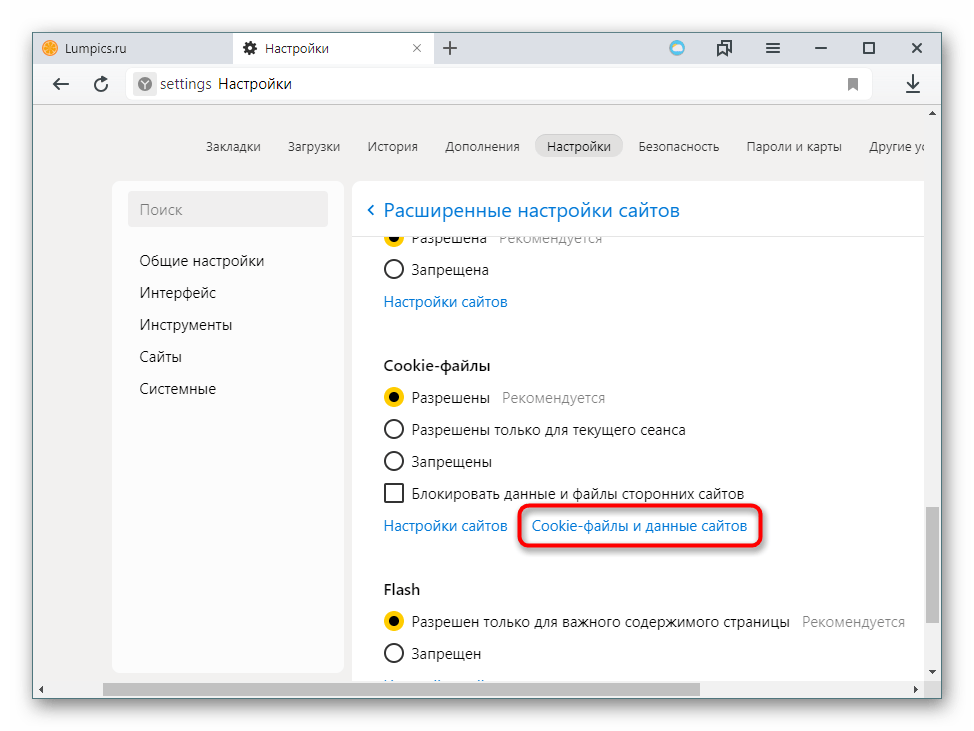
Выключение записи: все аналогично с включением cookies, только галочку рядом с пунктом Принимать куки с сайтов нужно будет снять.
Internet Explorer 11
У IE куки браузера находятся сразу в двух местах:
- C:\Users\Пользователь\AppData\Local\Microsoft\Windows\INetCookies\
- C:\Users\Пользователь\AppData\Roaming\Microsoft\Windows\Cookies\
Очистка/удаление: нажать на «шестеренку» настроек в правом верхнем углу, перейти в Свойства браузера. Перейти во вкладку Общее и нажать кнопку Удалить в разделе Журнал Браузера. Появится окно «Удаление истории браузера», в котором нужно поставить галочку напротив пункта Файла cookie и данные веб-сайтов и нажать Удалить. На этой же странице можно стереть кэш и историю просмотров.
Включение записи: Открыть Настройки -> Свойства браузера -> Конфиденциальность. В разделе Параметры нажать Дополнительно. В открывшемся окне переставить точки в положение Принимать, а также поставить галочку
В разделе Параметры нажать Дополнительно. В открывшемся окне переставить точки в положение Принимать, а также поставить галочку
Выключение записи: нажать Настройки, перейти в Свойства браузера. Открыть вкладку Конфиденциальность, в разделе «Параметры» нажать на кнопку Дополнительно. В открывшемся окне «Дополнительные параметры конфиденциальности» убрать галочку Всегда разрешать файлы cookie сеанса. Поставить оба чекбокса в положение Блокировать. Заблокировать можно как все куки, так и только данные со сторонних сервисов.
Файлы cookie в Опере: включение, отключение, очистка
Каждый современный браузер поддерживает сохранение файлов cookie. В них хранятся данные о посещенных сайт. Например, логины и пароли, персональные настройки и прочее. Это позволяет удобно взаимодействовать с веб-ресурсами. В этой статье рассмотрим управление файлами cookie в браузере Opera, а именно – включение, отключение и очистку, просмотр.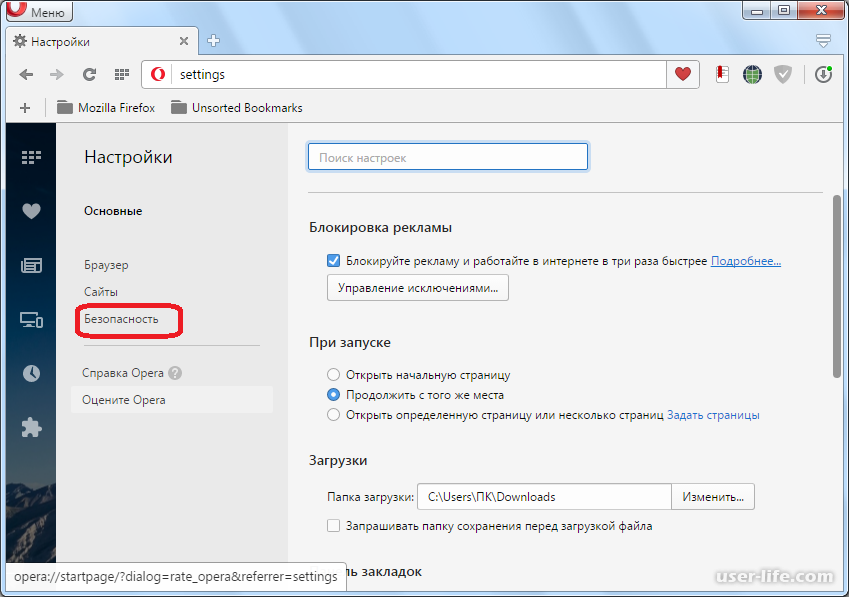
Как включить файлы cookies в Опере
По умолчанию в настройках браузера уже стоит разрешение на сохранение и чтение файлов cookie. Но если по каким-либо причинам данные параметры деактивированы, то в таком случае рассмотрим, как включить файлы cookie в Опере:- Зайти в настройки браузера. Для этого можно нажать сочетания клавиш Alt+P или Ctrl+F12. Также можно зайти туда из меню браузера, нажав на букву «О» в верхнем правом углу окна;
- Перейти в подраздел «Настройки сайта», расположенный в разделе «Конфиденциальность и безопасность»;
- Выбрать пункт «Файлы сookie и данные сайта»;
- Включить переключатель напротив «Разрешить сайтам сохранять и читать файлы cookie». Все! Cookie в Opera включены!
Стоит отметить, что в настройках есть возможность задать параметры разрешения и блокировки для отдельных сайтов, просто вписав их URL в соответствующее поле.
Для быстрого перехода к настройкам cookie можно вставить в адресную строку следующее:
opera://settings/content/cookies
Как отключить файлы cookies в Опере
Процедура по отключению файлов cookie в Опере аналогичная:
- Зайти в настройки браузера.
 Для этого можно нажать сочетания клавиш Alt+P или Ctrl+F12.
Для этого можно нажать сочетания клавиш Alt+P или Ctrl+F12. - Перейти в подраздел «Настройки сайта»;
- Выбрать пункт «Файлы сookie и данные сайта»;
- Перевести переключатель в неактивное состояние напротив пункта «Разрешить сайтам сохранять и читать файлы cookie».
Очистка файлов cookie и данных сайтов при выходе из Opera
Если внимательно приглядеться, то, помимо включения и отключения, есть и другие настройки, например, весьма занимателен пункт «Очищать файлы cookie и данные сайтов при выходе из Opera».
Данная опция удаляет все данные, сохраненные при посещении сайтов при выходе из браузера. То есть, получается своеобразный режим «Инкогнито», но на постоянной основе.
Блокировать сторонние файлы cookies в Opera
Также есть возможность включить или отключить блокировку сторонних сайтов cookie в Опере.
Где хранятся файлы cookie в Opera
Где хранятся файлы cookie в Opera, как их найти? Все очень просто. Они находятся все в том же разделе.
Они находятся все в том же разделе.
- Зайти в настройки браузера;
- Перейти в «Настройки сайта»;
- Выбрать пункт «Файлы сookie и данные сайта»;
- Нажать «Все файлы сookie и данные сайта».
В списке будут показаны все сохраненные куки. Чтобы детально просмотреть данные, следует выбрать конкретный сайт.
Как очистить cookie в Opera – удаление данных
Теперь рассмотрим, как очистить cookie в Opera, удалив все данные. Сделать это можно 2-мя способами: из уже рассмотренного раздела в настройках браузера, и – из истории посещений.
Способ 1:
- Зайти в раздел «Файлы сookie и данные сайта»;
- Нажать кнопку «Удалить все» или найти в списке конкретный сайт, данные с которого необходимо очистить и нажать на значок корзины.
Способ 2:
- Зайти в историю посещений, нажав сочетание клавиш Ctrl+H. Или – из меню браузера;
- Нажать «Очистить историю» в верхнем правом углу;
- Выбрать временной диапазон за который данные должны быть удалены;
- Поставить галочку напротив пункта «cookie» и убрать галочки с кэша других данных по необходимости;
- Нажать кнопку «Удалить данные».

Не нашли ответ на свой вопрос? Тогда воспользуйтесь формой поиска:
Загрузка…Где хранятся куки в опере
Cookie-файлы браузеров по-умолчанию хранятся в папке пользователя на диске с Windows: C:UsersИмя_ПользователяAppData. Лежащие в папках данные можно отредактировать или удалить, если очистка куки через настройки браузера не работает.
Google Chrome
Где находятся cookie: C: Users Имя_пользователя AppData Local Google Chrome User Data Default. Файл с куками называется Cookies и не имеет расширения. В старых версиях Chrome последняя папка может называться Profile.
Как удалить/очистить: В правом верхнем углу браузера выбрать Настройки -> История -> История, слева нажать Очистить историю. Выбрать «За все время» или другой необходимый период, поставить галочку Файлы cookie и другие данные сайтов, нажать Удалить данные или Очистить историю и дождаться очистки.
Как выключить: Открыть в браузере Настройки -> Дополнительные -> Настройки контента -> Файлы cookie. Отключить настройку Разрешить сайтам сохранять и просматривать данные файлов cookie. Сохранить изменения.
Как включить: Перейти в то же меню, только включить обратно галочку Разрешить сайтам сохранять и просматривать данные файлов cookie. При этом можно оставить галочку Блокировать данные и файлы cookie сторонних сайтов. В этом случае куки посещенных сайтов будут сохраняться, под «сторонними» понимаются cookie от рекламы, картинок и других данных со сторонних серверов.
Яндекс Браузер
Расположение cookie: C:Users Имя_пользователя AppData Local Yandex YandexBrowser User Data Default, файл так и называется «Cookies».
Очистка/удаление: открыть Настройки -> Дополнительно, нажать Очистить историю.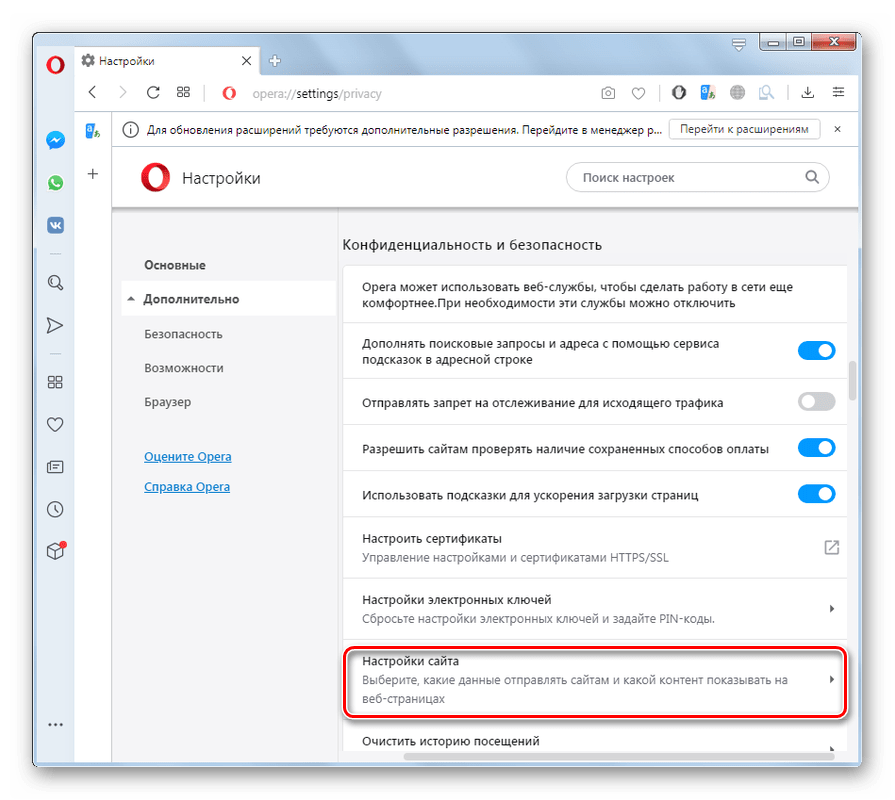 Как и в Google Chrome, нужно выбрать период очистки и поставить галочку напротив пункта Файлы cookie и другие данные сайтов и модулей, а затем нажать Очистить историю. Полная инструкция со скриншотами: Очистка Cookies в Яндекс.Браузере.
Как и в Google Chrome, нужно выбрать период очистки и поставить галочку напротив пункта Файлы cookie и другие данные сайтов и модулей, а затем нажать Очистить историю. Полная инструкция со скриншотами: Очистка Cookies в Яндекс.Браузере.
Включение записи: Открыть Настройки -> Показать дополнительные настройки. В блоке «Личные данные» нажать Настройка содержимого, выбрать пункт Разрешать сохранение локальных данных (рекомендуется). Нажать Готово для сохранения изменений.
Выключение записи: открыть Настройки -> Показать дополнительные настройки -> Настройки содержимого. В блоке Файлы cookie выбрать пункт Не разрешать сайтам сохранять данные и нажать Готово.
Opera
Расположение cookie: C:Users Имя_пользователя AppData Roaming Opera Software Opera Stable. Файл с сохраненными данными аналогично называется «Cookies».
Очистка/удаление: нажать кнопку главного Меню Opera, перейти в Настройки -> Безопасность. В разделе Конфиденциальность нажать на кнопку Очистить историю посещений… Поставить галочку у пункта Файлы cookie и прочие данные сайтов. Выбрать нужный период удаления данных и нажать Очистить историю посещений. В этом же окне можно очистить кэш и историю посещений.
Включение записи: открыть Меню -> Настройки, перейти в раздел Безопасность. В блоке «Файлы cookie» выбрать пункт Запретить сайтам хранить данные локально.
Выключение записи: аналогично открыть Настройки -> Безопасность, только на этот раз в блоке файлов куки выбрать Разрешить локальное сохранение данных (рекомендуется). Еще есть вариант Хранить локальные данные до выхода из браузера — в этом случае куки будут записываться во время сеанса и удаляться при закрытии браузера.
Mozilla Firefox
Расположение cookie: C:Users Имя_пользователя AppData Roaming Mozilla Firefox Profiles qx1fqa6b.Default User, файл носит нахвание «cookies.sqlite».
Очистка/удаление: открыть Настройки, перейти в Приватность. В разделе «История» в выпадающем меню выбрать Firefox: Будет использовать ваши настройки хранения истории. Ниже должны появиться настройки cookies, а также кнопка Показать куки…. При нажатии на эту кнопку откроется список со всеми сохраненными cookies. Можно удалить отдельные записи выборочно или все сразу.
Включение записи: открыть Настройки -> Приватность. В выпадающем меню напротив надписи Firefox выбрать Будет использовать ваши настройки… Поставить галочку около Принимать куки с сайтов и других даных, которые необходимо сохранять. Нажать Ок для сохранения изменений.
Выключение записи: все аналогично с включением cookies, только галочку рядом с пунктом Принимать куки с сайтов нужно будет снять.
Internet Explorer 11
У IE куки браузера находятся сразу в двух местах:
Очистка/удаление: нажать на «шестеренку» настроек в правом верхнем углу, перейти в Свойства браузера. Перейти во вкладку Общее и нажать кнопку Удалить в разделе Журнал Браузера. Появится окно «Удаление истории браузера», в котором нужно поставить галочку напротив пункта Файла cookie и данные веб-сайтов и нажать Удалить. На этой же странице можно стереть кэш и историю просмотров.
Включение записи: Открыть Настройки -> Свойства браузера -> Конфиденциальность. В разделе Параметры нажать Дополнительно. В открывшемся окне переставить точки в положение Принимать, а также поставить галочку Всегда разрешить файлы cookie сеанса.
Выключение записи: нажать Настройки, перейти в Свойства браузера. Открыть вкладку Конфиденциальность, в разделе «Параметры» нажать на кнопку Дополнительно. В открывшемся окне «Дополнительные параметры конфиденциальности» убрать галочку Всегда разрешать файлы cookie сеанса. Поставить оба чекбокса в положение Блокировать. Заблокировать можно как все куки, так и только данные со сторонних сервисов.
Открыть вкладку Конфиденциальность, в разделе «Параметры» нажать на кнопку Дополнительно. В открывшемся окне «Дополнительные параметры конфиденциальности» убрать галочку Всегда разрешать файлы cookie сеанса. Поставить оба чекбокса в положение Блокировать. Заблокировать можно как все куки, так и только данные со сторонних сервисов.
Cookie – это распространенный термин в веб-терминологии, обозначающий определенные данные, которые были присланы с интернет-сайта и на пользовательском ПК. В будущем браузер подгрузит их при посещении сайта. Благодаря этому становится возможной быстрая авторизация (в случае ввода регистрационных данных ранее), сохранение каких-либо настроек, статистики и прочей информации. По умолчанию куки в Опере должны сохраняться. Но пользователь может вручную их настроить, а также просмотреть. Разберемся, как это делается.
Руководство
Сначала речь пойдет про включение и отключение cookie-файлов в интернет-обозревателе Opera.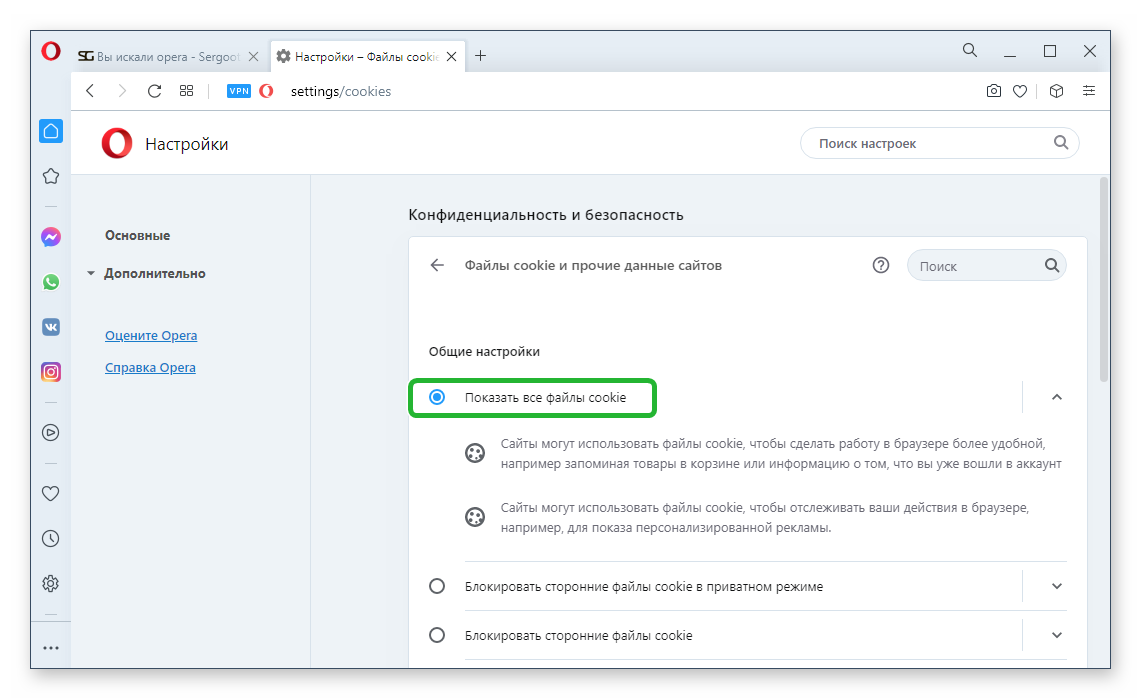 А затем мы поговорим об удобном методе их просмотра. Соответственно, дальнейшая статья будет содержать два отдельных раздел. Рекомендуем вам с ними ознакомиться.
А затем мы поговорим об удобном методе их просмотра. Соответственно, дальнейшая статья будет содержать два отдельных раздел. Рекомендуем вам с ними ознакомиться.
Настройка
И начнем мы, пожалуй, с того, как включить Cookies в Опере, если они по каким-либо причинам неактивны. Действие производится следующим образом:
- Вызовите главное меню обозревателя, щелкнув мышкой по соответствующей кнопке.
- Перейдите к пункту «Настройки».
- Чуть пролистайте страницу и нажмите на «Дополнительно».
- Далее, раскройте раздел «Настройки контента».
- Здесь нас интересует пункт «Файлы…».
- Активируйте верхний ползунок.
На этой же странице можно настроить автоудаление локальных данных при закрытии браузера, включить блокировку сторонних «куков», а также установить исключения для отдельных сайтов.
Просмотр
Ну и напоследок мы предлагаем вам узнать, как все же просмотреть cookies в Opera.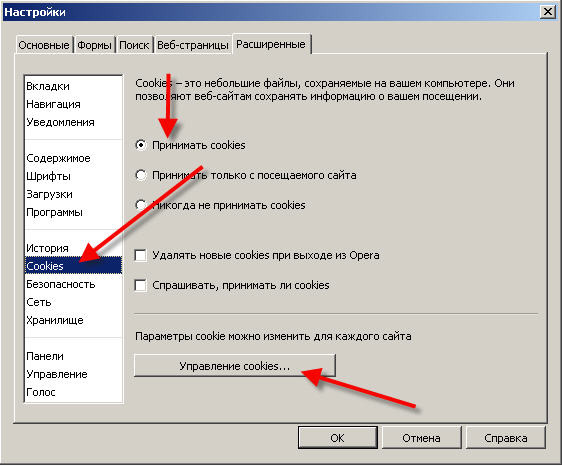 Все необходимые данные хранятся в файлах, скрытых в Проводнике. Но добираться до них довольно затруднительно. Гораздо проще открыть всю необходимую информацию прямиком в окошке браузера. Сделать это выйдет двумя доступными способами:
Все необходимые данные хранятся в файлах, скрытых в Проводнике. Но добираться до них довольно затруднительно. Гораздо проще открыть всю необходимую информацию прямиком в окошке браузера. Сделать это выйдет двумя доступными способами:
- На прежней странице настроек щелкнуть ЛКМ по пункту «Все файлы…».
- Вставить в адресную строку веб-браузера запрос opera://settings/siteData, а затем нажать на клавишу Enter .
Теперь вы можете перейти к нужным данным для конкретных сайтов. Удобнее всего пользоваться формой поиска. При желании для отдельной интернет-страницы получится вызвать опцию чистки, если нажать на «Удалить все».
В повседневной работе пользователь персонального компьютера может столкнуться с различными проблемами связанные с производительностью своей техники. Одной из таких причин является перегрузка браузера временными файлами. Из-за этого страницы в поисковой системе могут не отображаться или очень долго загружаться, зависать музыкальные или видео файлы.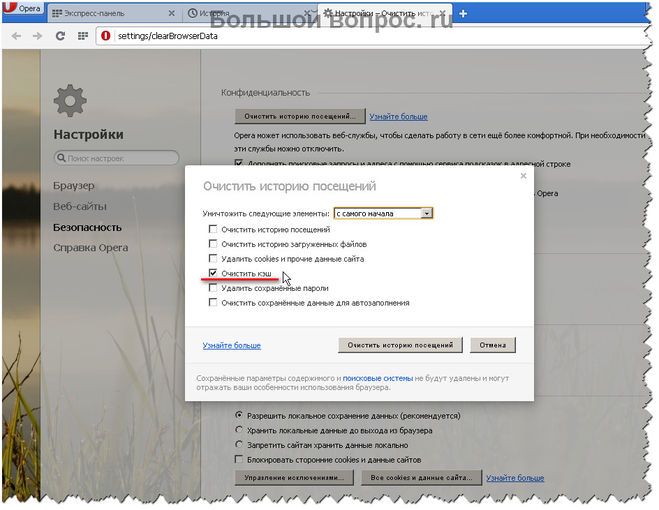 Решением данных неприятностей, как вариант, может быть очистка файлов куки в Опере.Есть несколько вариантов, как очистить куки в Опере.
Решением данных неприятностей, как вариант, может быть очистка файлов куки в Опере.Есть несколько вариантов, как очистить куки в Опере.
Встроенная функция браузера Opera.
Левой кнопкой мышки выбрать кнопку «Меню», «Настройки» или быстрый доступ клавишами Alt+P.
В открытой панели выбрать подменю «Безопасность». Далее пункт «Конфиденциальность». Кнопка «Очистить историю посещений».
В открытом окне поставить галочку напротив пункта «Файлы cookie и прочие данные сайтов». Разнообразие выбора временного диапазона от одного часа до удаления всей истории. Определившись с временным интервалом, нажатие кнопки «Очистить историю посещений».
Другой способ использования заводских инструментов для удаления файлов куки.
«Меню/ Настройки/ Безопасность/ Файлы cookie», кнопка «Все файлы cookie и данные сайтов…».
В открытом окне можно выборочно удалить ненужное, а можно “грохнуть” всё.
Чтобы не удалять нужные временные ссылки можно настроить исключения, нажав на кнопку «Управление исключениями…».
Есть ещё и мудрёный способ. Благодаря которому пользователю может в голову прийти идея не только файлы куки почистить. Это удаление не в браузере, а на самом персональном компьютере.
«Меню» / « О программе»
Скопировать директорию нахождения фалов cookie.
«Мой Компьютер» / Диск «С». Вставить в командную строку C:UsersuserAppDataRoamingOpera SoftwareOpera Stable.
Если пользователь считает себя продвинутым или по долгу службы работает с несколькими браузерами, то можно прибегнуть к помощи специальных сторонних программок.
Стоит почитать отзывы, определиться с утилитой, скачать с надёжных источников и установить на ПК. Не помешает взять за правило периодически проводить профилактику и чистить свой компьютер. И он прослужит долгие года.
Очищаем куки (cookies) в Opera
Привет друзья, у меня в последнее время какой-то деприсняк 🙂 ничего не хочу делать, ничего не могу придумать, настроение стремится к нулю, а местами уходит в минус.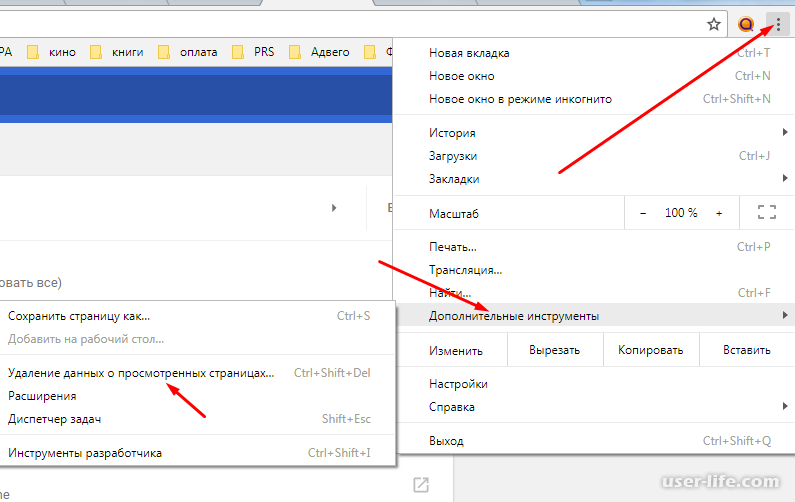 Может это потому, что должна быть весна, а ее нет :)? Ну или как вариант, это такой отходняк после тяжелой температуры, это звучит более правдоподобно. Вы уж извините меня, в заголовке написал о том, что будем очищать куки в Опере, а сам о своих проблемах, больше так не буду, по крайней мере в этой статье :).
Может это потому, что должна быть весна, а ее нет :)? Ну или как вариант, это такой отходняк после тяжелой температуры, это звучит более правдоподобно. Вы уж извините меня, в заголовке написал о том, что будем очищать куки в Опере, а сам о своих проблемах, больше так не буду, по крайней мере в этой статье :).
Значит давайте вернемся к cookies, расскажу немного, что это такое, для чего они нужны и как их очистить в Opera. Лично я не часто делаю очистку cookies, в крайних случаях. Такая очистка меня спасает как правило, при проблемах в работе с сайтом. Например, иногда Вконтакте начинает глючить, если вышел с него, то потом кнопка войти неактивная, ты ее нажимаешь и ничего не происходит, так вот, очистка cookies вместе с кэш помогает решить эту проблему.
cookies – это небольшой кусочек текстовой информации, который браузер получает и хранит от посещаемого вами сайта. В этом файле может храниться информация о настройках для определенного сайта, логин, пароль и другая информация. Когда вы снова заходите на этот же сайт, то браузер использует сохраненные ранее куки и вам не нужно снова например автоматизироваться на сайте, или указывать свое местоположение, которое вы уже указали ранее. Это очень удобно, но бывает, что нужно очистить куки, например для того, что бы замести следы серфинга в интернете, удалить данные авторизации и настройки на определенном сайте. Или при возникновении проблем в работе определенного сайта.
Когда вы снова заходите на этот же сайт, то браузер использует сохраненные ранее куки и вам не нужно снова например автоматизироваться на сайте, или указывать свое местоположение, которое вы уже указали ранее. Это очень удобно, но бывает, что нужно очистить куки, например для того, что бы замести следы серфинга в интернете, удалить данные авторизации и настройки на определенном сайте. Или при возникновении проблем в работе определенного сайта.
Как очистить cookies в Опере?
Я покажу как очистить куки в браеузере Opera, но сделать это можно для любого браузера, просто я пользуюсь Оперой, так что начнем с нее.
Нажмите в левом верхнем углу на кнопку “Opera” что бы открыть меню. Дальше выберите “Настройки” и “Общие настройки”.
В появившемся окне переходи на вкладку “Расширенные”, затем слева выбираем “cookies” и нажимаем кнопку “Управление cookies…”.
Дальше мы видим окно, в котором отображается список сайтов, для которых у нас сохранены cookies.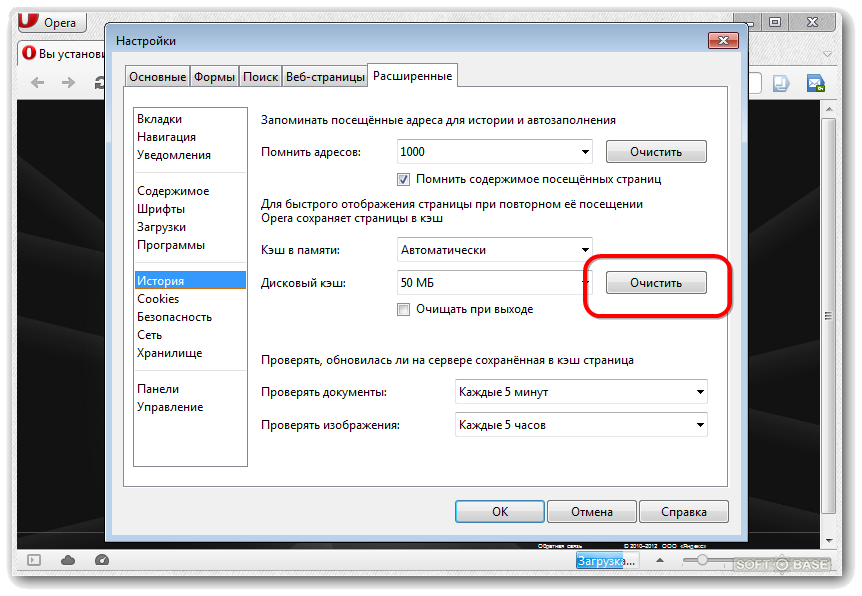 Для того, что бы удалить куки для определенного сайта, просто выделяем его и нажимаем справа кнопку “Удалить”. Если не можете найти нужный сайт, то можно воспользоваться поиском, там есть специальная форма.
Для того, что бы удалить куки для определенного сайта, просто выделяем его и нажимаем справа кнопку “Удалить”. Если не можете найти нужный сайт, то можно воспользоваться поиском, там есть специальная форма.
Так же, можно изменить cookies. Для этого откройте выпадающий список возле определенного сайта, выделите нужный файл и нажмите на кнопку “Изменить”.
Вот таким способом, можно очистить cookies в Opera, тем самым очистить историю и настройки для конкретного сайта. Если очистка куки не помогла вам решить вашу проблему, то сделайте еще очистку истории, подробнее об этом читайте в статье Как очистить историю в Опере.
Как очистить кэш и куки в опере – инструкция
Приветствую!
Принцип работы браузера Opera аналогичен другим браузерам, что означает, что у него имеются все те базовые элементы, что и у остальных. Он ровно также использует в своей работе кэш, а также куки.
Эти составляющие необходимы браузеру для правильной работы, но в тоже время из-за них могут происходить и сбои, а также другие неприятности. Давайте рассмотрим их подробнее.
Содержание:
Кеш в браузере Opera – как работает и почему могут быть проблемы
Принцип работы кэша в браузере Опера устроен просто – в него складируются все те элементы, из которых состоят открываемые страницы. Размеры этих элементов зачастую небольшие, но их накапливается множество, что в конечном итоге замедляет работу самого браузера, т.к. при каждом открытии той или иной страницы, браузеру приходится обращаться к кэшу и проверять на наличие тех данных, что были туда помещены ранее. Если база компактна, что запросы происходят моментально, но если массив огромен, то для его обработки требуется время, что негативно влияет на производительность браузера.
Также кэшироваться могут и весьма крупные элементы – потоковое видео и аудио. В этом случае кэш начинает разрастаться и занимать приличное место на диске. Это, конечно, не так страшно, если его много, но если вы используете SSD, размеры которых пока весьма скромны, то отнятое кэшем свободное место может быть весьма заметным.
Стоит сказать, что очистка кэша может также решить проблему с некорректно отображающимися сайтами.
Так что кэш необходимо чистить, это позволит вашему браузеру Opera работать с максимальной эффективностью и скоростью.
Куки в браузере Opera – как источник возможных проблем
Куки используют практически все сайты. Без них была бы невозможна авторизация на сайтах, интерактивное взаимодействие с посетителем и т.п.
Но база, в которой сохраняются куки, не лишена недостатков. В ней также может произойти сбой – могут быть сохранены куки с некорректными значениями и параметрами, что в конечном итоге приведёт к тому, что вы не сможете авторизоваться на любимых сайтах, не будут работать корректно некоторые элементы сайта и т.п.
В данной ситуации поможет очистка всех сохранённых куков.
Инструкция по очистке кэша и куков в Опера
- Дабы осуществить очистку всего кэша и куков, следует нажать на кнопку меню браузера Опера. Она находится в левом верхнем углу интерфейса браузера.
- После нажатия на неё будет выведено меню. В нём проследуйте до пункта История –> Очистить историю посещений.
- Будет открыто небольшое окно, в котором следует выбрать временной диапазон Всё время и в обязательном порядке установить галочки у пунктов Файлы cookie.. и Кэшированные изображения…, остальные галочки можно установить по желанию.
Для старта процесса очистки следует нажать на кнопку Удалить данные.
- Отлично. Куки и кэш в браузере Opera очищен.
Кстати, если вам не требуется удалить все куки, а только на определённом сайте, то в основном окне очистки необходимо снять соответствующий пункт, дабы очистить только кэш, а после необходимо ознакомиться с материалом «Как удалить кукисы (cookies) для определённого сайта из браузера».
На этом задача выполнена, теперь ваш браузер Opera снова быстр и корректно отрывает, отображает и авторизовывается на желаемых сайтах.
Как удалить cookie Chrome, Firefox, Opera и IE
Cookie используются сайтами для хранения данных о пользователе, и как правило не несут угрозы вашему компьютеру. Проще говоря – вы открываете сайт, файлы небольших размеров сохраняются на вашем компьютере и в них хранятся данные о вас: сохраненный пароль, логин, настройки для этой сайта, различные ваши предпочтения. Рекламные компании используют cookie для отслеживания истории посещенных страниц, а потом отталкиваясь от этой истории подбирают для вас объявления. Если их не чистить, и не ограничивать их использование – то со временем их накапливается огромное количество, все сервисы интернета все о вас знают 🙂 . Посмотрели пару секунд на фотоаппарат и с этого момента он начинает вас преследовать на всех страницах, и не отстанет от вас пока вы его не купите, или не удалите куки. Кстати, если купите, то на всех сайтах появятся объявления “мы совершенно случайно узнали, что данные аксессуары подойдут к вашему фотоаппарату.
В этой статье мы рассмотрим как настроить параметры cookie и как удалить их с браузера:
Google Chrome
Пользователи Google Chrome могут легко удалить cookie и настроить какие куки принимать, а какие нет. В адресную строку вставьте chrome://settings/content/cookies и нажмите клавишу Enter, или нажмите на три точки справа вверху и выберите “Настройки” => Дополнительные => Настройки контента => Файлы cookie.
Управление cookie:
- разрешить сохранение локальных данных – включен по умолчанию, все открывшиеся сайты хранят настройки на вашем компьютере на случай повторного открытия;
- удалять локальные данные при закрытии браузера – каждый раз при выходе из браузера все настройки (куки) сайтов будут удаляться. Логин, пароль и другие настройки сайта каждый раз нужно будет вводить заново. По умолчанию, параметр отключен, но вы можете включить.
- блокировать сторонние файлы cookie – когда вы заходите на сайт, сервисы находящиеся на этом сайте устанавливают куки (соц.сети, счетчики, рекламные компании и т.д.). Выбрав этот пункт – будут ставиться только куки данного сайта.
Ниже на странице настроек есть “Блокировать”, “Удалять при выходе” и “Разрешить”. Данные пункты нужны, если вы хотите блокировать, удалять или разрешать cookie с определенных сайтов. К примеру, вы хотите блокировать cookie с сайта i.ua => возле “Блокировать” нажмите на “Добавить” => введите адрес сайта и нажмите “Добавить”.
Чтобы удалить все или отдельные файлы cookie – в адресную строку браузера введите chrome://settings/siteData и нажмите клавишу Enter (или нажмите на три точки справа вверху => выберите “Настройки” => Дополнительные=> Настройки контента => Файлы cookie => Все файлы cookie и данные сайтов). Здесь вы можете удалить cookie всех сайтов – нажав на “Удалить всё” и подтвердив действие, или можете удалять cookie по отдельности – напротив каждого есть значок корзины, нажимайте на этот значок напротив ненужных cookie, чтобы их удалить.
Для Android, IOS: в открытом браузере нажмите на три точки справа вверху и выберите “Настройки” => Конфиденциальность => Очистить данные веб-просмотров => поставьте галочку возле “Файлы Cookie и данные из сайтов” и нажмите на “Удалить всё”.
Mozilla Firefox
Чтобы удалить cookie: вставьте в адресную строку about:preferences#privacy и нажмите клавишу Enter (или нажмите на три линии справа вверху, выберите “Настройки” => в левой колонке выберите “Приватность и безопасность”) => возле “Куки и данные сайтов” нажмите на “Управление данными”.
Здесь вы можете удалить все сразу или отдельные cookie, чтобы удалить все – нажмите на “Удалить все”, чтобы удалить определенные cookie – выберите те, которые хотите удалить и нажмите на “Удалить выбранные”.
Firefox Android: меню => настройки => приватность => очистить личные данные => выбрать куки => очистить данные.
Opera
Нажмите на “Opera” слева вверху и выберите “Настройки”, также можно зайти в настройки с помощью клавиш Alt+P или введя в адресной строке opera://settings и нажав клавишу Enter.
Управление куки: с левой стороны выберите “Безопасность” => ниже на странице есть подменю “Файлы cookie” => выберите нужное. По умолчанию стоит “Разрешить локальное сохранение данных” – куки принимаются со всех сайтов без исключений. Можно выбрать:
- Хранить локальные данные до выхода из браузера – каждый раз после перезапуска браузера все настройки для сайтов будут очищаться, не будут храниться ваши предпочтения и пароли;
- Запретить сайтам хранить данные локально – многие сайты не откроются, по этому данное действие не рекомендуется;
- Блокировать сторонние файлы cookie и данные сайтов- во время открытия сайта будут устанавливаться куки данного сайта, а cookie дополнительных сервисов, размещенных на открываемом сайте, будут блокироваться.
В “Управление исключениями” можно настроить с каких сайтов cookie разрешать, с каких запрещать и с каких очищать при выходе с браузера.
Чтобы удалить cookie: введите в адресной строке opera://settings/cookies и нажмите клавишу Enter (или зайдите в меню “Opera” => “Настройки” => “Безопасность” => “Все файлы cookie и данные сайта”) => чтобы удалить отдельные cookie – выделите ненужный и справа нажмите на появившийся крестик, чтобы удалить все cookie – нажмите на “Удалить всё”.
Internet Explorer
В строке поиска или в меню “Выполнить” (выполнить вызывается клавишами Win+R) введите inetcpl.cpl и нажмите клавишу Enter. Во вкладке “Общие” под надписью “Журнал браузера” нажмите на “Удалить”.
Поставьте галочку напротив “Файлы cookie и данные веб-сайтов” и нажмите на “Удалить”.
Ccleaner
Одно из самых удобных решений по удалению Cookie в наше время. Данное приложение позволяет не только очистить куки во всех браузерах, но и удалить историю пребывания в интернете, удалить мусор который остается после установки или удаления программ, почистить реестр, удалить или выключить лишнее с автозагрузки компьютера, удалить лишние программы, убрать лишнее с контекстного меню и т.д.
Скачать и установить Ccleaner: Зайдите на сайт, выберите бесплатную версию Ccleaner Free и нажмите “Free Download”, вам еще раз предложит выбрать платную или бесплатную версию (поверьте мне, бесплатной версии хватает с головой). Программа бесплатная, по этому может предложить в нагрузку установить еще какой-то браузер, поменять стартовую страницу и многое другое, по этому перед тем как нажать “Далее” – всегда смотрите где стоят галочки, и снимайте лишнее!
Работа с программой: для лучшей очистки рекомендуется – закрыть открытые программы, браузеры, после этого запустить программу. Сразу откроется очистка, в ней вы можете выбрать: что чистить, а что удалять, в первой вкладке “Windows” -стандартные программы и компоненты, во второй “Приложения” дополнительные. Пройдитесь по этим вкладкам и выделите, что вы хотите почистить, в принципе по умолчанию оно все не плохо чистит, но здесь уже думайте сами. После выбора параметров -нажмите кнопку “Анализ” и подождите пару минут, когда найдет всё, что нужно очистить – нажмите “Очистка”.
В этом приложении, очень много полезных функций, и чистить систему с ее помощью рекомендуется хотя бы раз в месяц.
На сегодня всё, если вы знаете другие способы – пишите в комментариях! Удачи Вам 🙂
Читайте также: Управление дисками – как создавать диски, сжимать, расширять, менять букву и многое другое;
Как почистить клавиатуру;
Как сохранить закладки браузера перед переустановкой.
Как управлять файлами cookie в Opera — Блог
Как включить, просмотреть или удалить файлы cookie? Узнайте, как управлять файлами cookie в Opera для удобного и безопасного просмотра.
На прошлой неделе я познакомил вас с основами использования файлов cookie в браузере. Эти небольшие файлы запоминают ваши предпочтения для определенных веб-сайтов, что упрощает просмотр. Безопасный браузер должен давать вам простой способ понять и контролировать использование файлов cookie на случай, если вы захотите удалить их или установить исключения для некоторых веб-сайтов.
В этом посте я расскажу, как управлять файлами cookie в Opera.
Как включить куки в OperaПо умолчанию Opera позволяет веб-сайтам создавать файлы cookie (они сохраняются в файле «Cookies», расположенном в папке профиля Opera). Если вы хотите изменить это, перейдите на вкладку Конфиденциальность и безопасность в Настройках.
Вы можете разрешить только сеансовые (временные) файлы cookie, которые будут удалены при выходе из браузера, или заблокировать все файлы cookie с любых веб-сайтов.Однако имейте в виду, что полное отключение файлов cookie может «нанести ущерб» вашему веб-опыту — вам придется сбрасывать настройки веб-сайта или заполнять некоторые формы с каждым новым сеансом. Вместо отключения файлов cookie вы можете предпочесть установить настройки для конкретного сайта в Управление исключениями .
Сторонние файлы cookieТакже есть отдельная опция для Блокировать сторонние файлы cookie . Это тип файла cookie, который устанавливается не тем, который вы просматриваете, а другим веб-сайтом.Иногда они используются интернет-рекламодателями, чтобы отслеживать ваши посещения некоторых сайтов, а затем показывать вам рекламу на основе этой информации. Если вы хотите предотвратить это, просто установите этот флажок.
Как просмотреть сведения о файлах cookieВ той же категории настроек браузера вы можете увидеть полный список файлов cookie, сохраняемых разными сайтами на вашем компьютере. Просто нажмите на название конкретного файла cookie, и вы увидите, например, когда срок его действия истекает.
Как удалить файлы cookieПосле того, как вы открыли список файлов cookie, вы можете удалить их по одному, если хотите (значок «x» появляется при наведении курсора на имя файла cookie) или все сразу (нажав Удалить все, который появляется над списком).
Особенно важно не забывать удалять файлы cookie, когда вы используете общий или общедоступный компьютер. Вы можете просматривать в личных окнах, чтобы предотвратить сохранение файлов cookie, или вручную очистить данные просмотра после сеанса. В настройках Opera просто нажмите Очистить данные просмотра в категории Конфиденциальность и безопасность .
Вы уже знакомы с этими настройками? Как вы управляете файлами cookie в Opera?
4 способа просмотра и удаления файлов cookie, хранящихся в Opera
Большинство веб-сайтов используют файлы cookie для хранения информации о вас и ваших предпочтениях при просмотре веб-страниц.Файлы cookie могут использоваться для целей отслеживания и для персонализации отображаемой рекламы, чтобы она соответствовала вашему профилю просмотра веб-страниц. Вы пользуетесь Opera и хотите узнать, какие файлы cookie в ней хранятся? Вам интересно: «Как удалить куки в Opera?». Все ответы читайте дальше. В этом руководстве мы покажем вам, как просматривать файлы cookie, хранящиеся в Opera, а также как удалить все файлы cookie или только файлы с определенного веб-сайта или службы:
ПРИМЕЧАНИЕ: Если вы не знаете, что такое файлы cookie и как они работают, мы рекомендуем прочитать это руководство: Что такое файлы cookie и что они делают?
1.Как просмотреть и удалить файлы cookie из Opera, используя его настройки
Начните с открытия меню Opera, щелкнув или коснувшись его кнопки в верхнем левом углу окна браузера.
Кнопка настройки и управления OperaВ меню перейдите к Настройки . Обратите внимание, что вы также можете использовать сочетание клавиш Alt + P .
Пункт настроек из меню OperaOpera загружает новую вкладку, где дает вам доступ ко всем своим настройкам . На левой боковой панели нажмите или коснитесь Advanced и выберите Конфиденциальность и безопасность.
Настройки конфиденциальности и безопасности OperaВ правой части окна щелкните или коснитесь Site Settings .
Настройки сайта OperaВ Параметры сайта щелкните или коснитесь «Файлы cookie и данные сайта» в списке параметров Разрешения .
Файлы cookie и ввод данных сайтаПредыдущее действие открывает область под названием «Файлы cookie и данные сайтов». На нем есть запись под названием «Просмотреть все файлы cookie и данные сайта» : щелкните или коснитесь ее.
Просмотреть все файлы cookie и данные сайтовЗатем Opera показывает список всех веб-сайтов, которые хранят данные локально на вашем устройстве. Для каждого веб-сайта, который создает файлы cookie в вашем браузере, Opera показывает количество сохраненных файлов cookie.
Количество файлов cookie, хранящихся на веб-сайтеЕсли вы какое-то время просидели в Интернете, список может быть на удивление длинным. Чтобы найти конкретный веб-сайт, вы можете использовать поле «Файлы cookie для поиска» в правом верхнем углу раздела.
Начните вводить адрес интересующего вас веб-сайта, и Opera сузит список в соответствии с введенным вами адресом.
Поиск веб-сайта, на котором хранятся файлы cookieНайдя веб-сайт, для которого вы хотите просмотреть файлы cookie, сохраненные Opera, щелкните или коснитесь его. Затем вы можете увидеть его список файлов cookie, например:
Файлы cookie, создаваемые и сохраняемые веб-сайтом в OperaЧтобы просмотреть дополнительные сведения о файле cookie, созданном веб-сайтом, щелкните или коснитесь его имени. Затем Opera покажет вам всю имеющуюся информацию об этом файле cookie. Вы можете увидеть имя файла cookie , контент, домен, путь , дату и время, когда он был создан , , когда он истекает, и так далее.
Информация, хранящаяся в файлах cookieКак вы заметили на скриншотах выше, если вы посещаете страницу нашего веб-сайта, Digital Citizen, , вы получаете как минимум два файла cookie:
- cfduid — он исходит от Cloudflare , службы, которую мы используем для загрузки нашего веб-сайта с сервера, который находится рядом с вами, чтобы он загружался как можно быстрее.
- ga — файл cookie из Google Analytics , службы, которую мы используем для анализа трафика на нашем веб-сайте.
Если вы хотите удалить файл cookie, который вы просматриваете, вы можете нажать кнопку X (Удалить) , отображаемую справа.
Удаление cookie из OperaЕсли вы хотите удалить все файлы cookie, хранящиеся в Opera на определенном веб-сайте, вы можете нажать кнопку Удалить все в начале списка.
Удаление всех файлов cookie, хранящихся на веб-сайтеВы также можете нажать кнопку корзины с правой стороны веб-сайта в списке «Все файлы cookie и данные сайта» .
Удаление всех файлов cookie веб-сайта из панели Все файлы cookie и данные сайтаЧтобы удалить файлы cookie, хранящиеся на всех когда-либо посещенных вами веб-сайтах, нажмите кнопку Удалить все . Вы найдете его в правом верхнем углу списка «Все файлы cookie и данные сайтов» .
Удаление всех файлов cookie со всех веб-сайтовОднако имейте в виду, что если вы удалите все файлы cookie из Opera, вам придется снова входить в систему на каждом веб-сайте, на котором вы ранее были аутентифицированы.
2. Как удалить все файлы cookie, сохраненные Opera за последний час, день, неделю, месяц или за все время
Если вы не заинтересованы в том, чтобы Opera показывала файлы cookie, а просто удаляете их, вот более быстрый способ сделать это:
Откройте Opera Settings и перейдите в раздел Privacy & Security , как мы показали вам в предыдущем разделе этого руководства. Затем на панели справа щелкните или коснитесь «Очистить данные просмотра».
Очистить данные просмотраОткроется диалоговое окно с названием «Очистить данные просмотра» .На вкладке Basic выберите «Файлы cookie и другие данные сайтов» .
Файлы cookie и другие данные сайтаСОВЕТ: Альтернативный способ перейти к диалогу «Очистить данные просмотра» — одновременно нажать клавиши Ctrl + Shift + Delete на клавиатуре в любом окне или вкладке Opera. Также обратите внимание, что это сочетание клавиш не ограничивается только Opera. Он также работает в других веб-браузерах, включая Google Chrome, Mozilla Firefox и Microsoft Edge.
Затем выберите Временной диапазон : вы можете удалить все файлы cookie, сохраненные Opera в течение Последний час, Последние 24 часа, Последние 7 дней, Последние 4 недели или Все время .
Выбор временного диапазона файлов cookie для удаленияПосле того, как вы сделали свой выбор, нажмите кнопку Очистить данные .
Очистить данные из OperaКак только вы это сделаете, Opera удалит все файлы cookie со всех веб-сайтов, которые вы посетили в течение выбранного периода времени.
3. Как просмотреть и удалить файлы cookie, хранящиеся в Opera, с помощью инструментов разработчика
Сначала откройте Opera и используйте ее для посещения веб-сайта, для которого вы хотите увидеть, какие файлы cookie он хранит. Например, посетите наш сайт. Затем нажмите или коснитесь кнопки Menu в верхнем левом углу окна.
Кнопка настройки и управления OperaВ меню Opera наведите курсор мыши на Developer . Затем в открывшемся подменю щелкните или коснитесь Инструменты разработчика.
Инструменты разработчика в OperaПРИМЕЧАНИЕ. Вы также можете одновременно нажать клавиши Ctrl + Shift + I на клавиатуре для достижения того же результата.
Откроется консоль под названием Developer tools : Здесь выберите вкладку Application . Если вы его не видите, либо разверните окно Opera, либо сначала нажмите / коснитесь маленькой кнопки «≫» (намного больше, чем) на панели инструментов разработчика .
Вкладка «Приложение» в инструментах разработчика.На левой боковой панели инструментов разработчика найдите раздел Хранилище и разверните запись Cookies , дважды щелкнув или дважды нажав на нее.
Выбор файлов cookieКогда вы расширяете раздел Cookies , под ним вы найдете все источники, из которых текущий веб-сайт загружает файлы cookie, и вы должны увидеть хотя бы одну запись, которая носит имя текущего веб-сайта. Например, на нашем веб-сайте в разделе Cookies должна быть запись под названием https://www.digitalcitizen.life . Щелкните или коснитесь его, и в правой части консоли Developer Tools Opera загрузит все файлы cookie с текущего веб-сайта.Вы должны увидеть что-то похожее на это:
Список файлов cookie из инструментов разработчика OperaOpera показывает каждый файл cookie в отдельной строке, и для каждого файла cookie вы можете увидеть некоторые сведения о нем, такие как его имя , значение, домен , путь , дату и время, когда он истекает , его размер и так далее.
Подробная информация о файлах cookie веб-сайтаКак вы заметили на скриншотах выше, если вы посещаете страницу нашего веб-сайта, Digital Citizen, , вы получаете как минимум два файла cookie:
- cfduid — он исходит от Cloudflare , службы, которую мы используем для загрузки нашего веб-сайта с сервера, который находится рядом с вами, чтобы он загружался как можно быстрее.
- ga — это происходит из Google Analytics , службы, которую мы используем для анализа трафика на нашем веб-сайте.
Если вы хотите удалить один или несколько файлов cookie, хранящихся на конкретном веб-сайте, который вы посещаете, в разделе Файлы cookie в инструментах разработчика выберите файл cookie, который вы хотите удалить, щелкнув или нажав на него. Затем нажмите или коснитесь кнопки Удалить выбранное . Вы можете найти его прямо над списком файлов cookie: его значок выглядит как маленький X .
Удаление cookie из OperaOpera немедленно удаляет этот файл cookie, не запрашивая подтверждения. Обратите внимание, что вместо нажатия кнопки Очистить выбранное вы также можете нажать клавишу Удалить на клавиатуре для достижения того же результата.
Если вы хотите удалить все файлы cookie, хранящиеся на веб-сайте, который вы посещаете, нажмите или коснитесь кнопки Очистить все . Вы можете найти его над списком файлов cookie , слева от кнопки Очистить выбранное .
Удаление всех файлов cookie, хранящихся на веб-сайте в OperaOpera не запрашивает подтверждения, и все файлы cookie, созданные текущим веб-сайтом, мгновенно удаляются.
4. Как удалить все файлы cookie в Opera (ядерный метод: удалить файлы из папки cookie Opera)
Этот последний метод также является наиболее радикальным: удалить файлы cookie, созданные Opera. Он не показывает вам файлы cookie, хранящиеся в Opera на веб-сайтах, но вы можете использовать его, чтобы убедиться, что вы удалили все файлы cookie, сохраненные Opera.
Запустите File Explorer и перейдите к C: Users Ваше имя пользователяAppDataRoamingOpera SoftwareOpera Stable . Если вам было интересно узнать, где находятся файлы cookie Opera, теперь вы это знаете. 🙂
Расположение файлов cookie OperaПРИМЕЧАНИЕ: Если вы не можете добраться до этого места, вероятно, это связано с тем, что ваш File Explorer не показывает скрытые элементы. В этом случае вы можете либо заставить Проводник отображать скрытые файлы, либо ввести этот путь прямо в его адресной строке: % AppData% Opera SoftwareOpera Stable .
В этой папке удалите два файла с именами Cookies и Cookies-journal . Именно в них Opera хранит все файлы cookie со всех посещаемых вами веб-сайтов. Обратите внимание, что Opera должна быть закрыта, когда вы стираете эти файлы.
Файлы cookie из Opera: Cookies and Cookies-journalВ следующий раз, когда вы откроете Opera, файлы cookie начнутся заново.
Почему вы хотите просмотреть и / или удалить файлы cookie, сохраненные в Opera?
Удаление файлов cookie может быть полезным с точки зрения конфиденциальности.Однако удаление всех файлов cookie в вашем веб-браузере также означает, что вы должны снова войти в систему на всех веб-сайтах, на которых у вас есть учетные записи, которые вы используете. Это неудобно, поэтому нам любопытно, предпочитаете ли вы, несмотря на все это, регулярно удалять файлы cookie. В разделе комментариев ниже расскажите, как вы управляете файлами cookie в браузере Opera.
Как просмотреть все файлы cookie в Opera, в том числе тот, который хранит идентификатор канала Google?
В настоящее время в Opera невозможно просмотреть все файлы cookie, включая их значения.Например, Google (через свои домены google.com, gstatic.com, googleapis.com, возможно youtube.com и т. Д.) Устанавливает некоторый файл cookie с именем Channel_ID с сертификатом или подписью типа ecdsa_sig . Это все, что вам расскажет Opera.
Неудачных попыток:
Настройки -> Файлы cookie -> Все файлы cookie и данные сайта: покажет список файлов cookie, включая файлы cookie
Channel_ID, связанные с соответствующими доменами.В отличие от других файлов cookie, содержимое не отображается (только домен, тип сертификата и время создания). Это даст вам возможность удалить этот файл cookie.Стрекоза Opera (CTRL + Shift + I -> Хранилище -> Файлы cookie): будут отображаться только файлы cookie, связанные с текущим открытым веб-сайтом. Поскольку gstatic.com, googleapi.com и т. Д. Не являются доменами веб-сайтов, они не будут отображать файлы cookie. Для google.com и т. Д.
Channel_IDбудет опущен.Просмотр файлов кэша Opera: они находятся в Linux
~ /.cache / opera / Cache / *(на Mac, вероятно, то же самое, в Windows, вероятно,C: \ Users \, но у меня нет доступа ни к Mac, ни к Система Windows). Он не отображает ничего, связанного с\ AppData \ Local \ Opera Software \ Opera Stable ecdsaилиChannel_ID; ни сcatиgrep, ни сhexdump -CиgrepРасширения браузера («Редактор файлов cookie», «Редактировать этот файл cookie», «Пометить файлы cookie») не помогают и кажутся простыми интерфейсами для того, что вы можете иметь в Opera dragonfly (CTRL + Shift + I -> Хранилище — > Файлы cookie)
Как просмотреть значение файла cookie, в котором хранится идентификатор канала Google, предположительно сертификат или подпись ECDSA (алгоритм цифровой подписи с эллиптической кривой)? Или я почему-то неправильно понимаю природу этого файла cookie? Или есть еще такие файлы cookie, и на самом деле довольно часто не удается увидеть значение файла cookie?
Программное обеспечение — Opera (v.52.0.2871.40) в Linux (ядро 4.15.15)
Как очистить историю, файлы cookie и кеш в браузере Opera?
Браузер Opera — мощный браузер, который позволяет быстро очищать данные просмотра. Это позволит очистить историю просмотров, сохраненные файлы cookie и кеш с помощью параметра «Очистить данные просмотра». Opera также предоставляет возможность удалить сохраненные пароли, закладки и данные автозаполнения форм для полного сброса настроек браузера.
Браузер Opera опережает все другие браузеры благодаря своим расширенным функциям и услугам, которые впечатляют пользователей в течение многих лет.Он составил серьезную конкуренцию популярным браузерам, таким как Google Chrome и Firefox.
Часто мы видим, что нашим браузерам требуется больше времени для загрузки определенной страницы или происходит сбой без какой-либо причины. Хотя мы можем терпеть это в течение некоторого времени, со временем это становится чрезмерно раздражающим.
Основная проблема заключается в ненужном хранении данных, истории и кеш-памяти в хранилище браузера. Лучший способ справиться с этой проблемой — сразу избавиться от нее.
Браузер Opera предоставляет возможность очищать данные просмотра, историю и кеш.Это не требует усилий и может быть выполнено за считанные минуты. Это также помогает защитить конфиденциальность и безопасность пользовательских данных.
В качестве альтернативы мы также можем использовать Opera в приватном режиме, в котором не хранятся никакие истории или данные.
Связано: Как включить настройки конфиденциальности и безопасности на компьютере Opera?
Мой браузер неоднократно сталкивался со сбоями, и после исследования я понял, в чем проблема. Я быстро избавился от всего кеша и файлов cookie, хранящихся в браузере Opera.
Очистить кеш, файлы cookie и историю в Opera
Браузер Opera поможет вам избавиться от всего ненужного мусора на вашем компьютере одним щелчком мыши. Это предотвратит сбой вашего браузера в будущем и удалит устаревшие данные.
Вот шаги, чтобы очистить историю браузера, куки и кеш в Opera :
- Запустите компьютерный браузер Opera.
- Нажмите Настройки на боковой панели.
Откроется страница настроек в Opera. - Прокрутите вниз до раздела Конфиденциальность и безопасность .
- Нажмите, чтобы открыть Очистить данные просмотра .
Откроется окно очистки данных просмотра. - Установите флажок для История просмотров , Cookies и другие данные сайта вместе с Кэшированные изображения и файлы .
- Выберите Временной диапазон из раскрывающегося меню.
- Нажмите кнопку «Очистить данные».
Он немедленно очистит выбранные наборы данных из браузера Opera. После удаления кеша сайты, которые вы обычно посещаете, могут загружаться дольше, но это нормально, и беспокоиться не о чем.
Вы можете переключиться на вкладку Advanced в разделе Очистить данные просмотра и удалить историю загрузок, данные об использовании новостей, пароли, автозаполнение форм для полного сброса браузера Opera.
Итог: очистить данные просмотра Opera
Браузер Opera всегда предоставлял своим пользователям лучшие в своем классе функции и преимущества.Вот почему за короткое время он приобрел большую популярность. Функции, предоставляемые Opera, уникальны и доступны. Функция очистки данных просмотра на вашем компьютере в долгосрочной перспективе упростит задачу для всех пользователей.
Когда мы постоянно просматриваем наши браузеры изо дня в день, наступает время, когда он становится чрезмерно загруженным ненужными данными и деталями, которые нуждаются в очистке. Если этого не делать время от времени, браузер может вызвать серьезные проблемы и сбой в любое время.Поэтому рекомендуется при необходимости очищать данные о просмотре и предохранять браузер от засорения данными.
Узнав, как очищать данные просмотра в Opera, я взял за правило чистить данные один раз в месяц, чтобы предотвратить ненужные сбои и задержки в моем браузере в будущем. После чистки браузер работает более плавно. Это довольно фантастическая функция.
Связано: Как открыть личное окно и новые вкладки в браузере Opera?
Как часто вы очищаете данные о просмотре в браузере Opera?
Наконец, вот рекомендуемые веб-браузеры для вашего компьютера и мобильного телефона, которые вы должны попробовать.
Если у вас есть какие-либо мысли по поводу Как очистить историю, файлы cookie и кеш в браузере Opera? , тогда не стесняйтесь заглядывать в поле для комментариев ниже. Если вы найдете эту статью полезной, рассмотрите возможность поделиться ею со своей сетью.
Кроме того, подпишитесь на наш канал BrowserHow на YouTube, чтобы получать полезные видеоуроки.
Заявление о файлах cookie
Technolution B.V. и связанные с ней компании (далее «Technolution») используют файлы cookie и сопоставимые технологии, такие как пиксели, JavaScript и веб-маяки (далее совместно именуемые «файлы cookie»).Эти файлы cookie содержат небольшие фрагменты информации и хранятся на устройстве, которое вы используете для посещения наших веб-сайтов. Некоторые файлы cookie необходимы для правильного функционирования веб-сайтов, другие имеют аналитическую цель. В настоящее время мы не используем файлы cookie в маркетинговых целях на этом веб-сайте. В этом заявлении объясняется, какие файлы cookie мы используем на этом веб-сайте, для каких целей мы их используем и как вы можете отключить или удалить файлы cookie.
Функциональные файлы cookie
Мы используем функциональные файлы cookie, чтобы обеспечить бесперебойную работу наших веб-сайтов.Они также предотвращают многократное получение одной и той же информации или необходимость многократно вводить одни и те же данные. Сохраненные настройки видеоплеера являются одним из примеров. Поскольку эти файлы cookie необходимы, вы не можете отказаться от них, не повлияв на работу веб-сайта.
Вы можете заблокировать или удалить эти файлы cookie, только изменив настройки своего браузера. О том, как это сделать, вы можете прочитать ниже.
Аналитические файлы cookie
Мы используем анонимные файлы cookie для измерения и анализа того, как посетители используют наши веб-сайты.Это позволяет нам видеть, как долго в среднем посетители просматривают ту или иную страницу и какие темы наиболее популярны среди наших посетителей. Эти данные могут быть использованы для оптимизации наших веб-сайтов и повышения их удобства для пользователей. Для этого мы используем программное обеспечение Google Analytics. Это программное обеспечение обеспечивает конфиденциальность, и собранные данные не могут быть отслежены до отдельных лиц. Эти файлы cookie можно заблокировать или удалить только путем изменения настроек вашего браузера. О том, как это сделать, вы можете прочитать ниже.
Загрузите наш список файлов cookie (PDF), чтобы получить обзор всех используемых файлов cookie, а также их поставщиков, цели и срок действия.
Пожалуйста, ознакомьтесь с нашим Заявлением о конфиденциальности, чтобы узнать, какие личные данные собирает Technolution, для каких целей мы собираем эти данные, как мы их защищаем, как долго мы их храним и как вы можете проверить свои данные.
Политика конфиденциальности поставщиков распространяется на файлы cookie, размещаемые третьими сторонами. Вы можете найти ссылки на соответствующие файлы cookie и / или политику конфиденциальности в нашем списке файлов cookie (PDF). Следуйте инструкциям в этих инструкциях, чтобы удалить данные, о которых идет речь, или запросить их удаление, или изменить свои настройки.
Файлы cookie хранятся в вашем браузере на устройстве, которое вы используете для посещения наших веб-сайтов. Вы можете заблокировать файлы cookie в настройках своего браузера. Вы также можете удалить файлы cookie, которые уже были размещены. Убедитесь, что вы настраиваете настройки для каждого браузера и каждого устройства отдельно. В каждом браузере есть свой способ изменения настроек: воспользуйтесь приведенными ниже ссылками. Блокирование файлов cookie может привести к неправильной работе некоторых функций на наших веб-сайтах.
Как удалить файлы cookie для определенного сайта
Что нужно знать
- Chrome: выберите Меню > Настройки > Настройки сайта > Файлы cookie и данные сайта > Просмотреть все файлы cookie и данные сайта .Найдите сайт и нажмите , корзину .
- Firefox: перейдите на сайт, для которого вы хотите очистить файлы cookie, щелкните значок в виде замка рядом с URL-адресом и выберите Очистить файлы cookie и данные сайта .
- Safari: перейдите в Safari > Настройки > Конфиденциальность > Управление данными веб-сайта . Выберите веб-сайт и выберите Удалить .
В этой статье объясняется, как удалить файлы cookie с отдельных веб-сайтов в Chrome, IE, Firefox, Safari и Opera.Обратите внимание, что Microsoft Edge не позволяет удалять файлы cookie для отдельного сайта.
Как очистить файлы cookie для одного сайта в Google Chrome
Вот как удалить файлы cookie, хранящиеся в веб-браузере Chrome.
Выберите три вертикальные точки в правом верхнем углу, чтобы открыть меню Chrome, а затем выберите Настройки .
Прокрутите до раздела Конфиденциальность и безопасность и выберите Настройки сайта .
Прокрутите вниз и выберите Файлы cookie и данные сайта .
Прокрутите вниз и выберите Просмотреть все файлы cookie и данные сайтов .
Найдите сайт, для которого вы хотите удалить файлы cookie.
Чтобы быстро найти сайт, введите его название в поле поиска.
Щелкните значок корзины , чтобы удалить файлы cookie.
Когда закончите, закройте вкладку Settings .
Вы также можете удалить файлы cookie во время просмотра. Щелкните значок lock рядом с названием веб-сайта в адресной строке, затем выберите Cookies . В диалоговом окне Используемые файлы cookie разверните имя сайта, выберите файл cookie, затем выберите Удалить .
Как очистить файлы cookie для одного сайта в Internet Explorer
Выполните следующие действия, чтобы очистить файлы cookie для отдельного сайта в Internet Explorer:
Щелкните значок шестеренки , затем выберите Свойства обозревателя .
Выберите вкладку Общие .
В разделе История просмотров выберите Настройки .
В диалоговом окне Параметры данных веб-сайта выберите Просмотреть файлы .
Прокрутите список файлов cookie, чтобы найти тот, который вы хотите удалить.
Выберите файл cookie и нажмите Удалить на клавиатуре.
В диалоговом окне Предупреждение выберите Да .
Microsoft Edge не может удалять файлы cookie для отдельного сайта. Это правило распространяется как на исходную версию Edge, так и на версию, основанную на движке браузера Chromium. Чтобы удалить информацию о сайте в Microsoft Edge, используйте средство для очистки файлов cookie, например CCleaner.
Как очистить файлы cookie для одного сайта в Firefox
Чтобы удалить файлы cookie для отдельного веб-сайта с помощью Firefox, выполните следующие действия:
Выберите три горизонтальные линии , затем выберите Параметры .(Выберите Preferences на Mac.)
Выберите Конфиденциальность и безопасность .
В разделе «История » выберите стрелку раскрывающегося списка рядом с . Firefox будет , затем выберите Использовать пользовательские настройки для истории .
В разделе Файлы cookie и данные сайта выберите Управление данными .
В диалоговом окне «Управление файлами cookie и данными сайта» выберите сайт.
Выберите Удалить выбранное .
Выберите Сохранить изменения .
В диалоговом окне Удаление файлов cookie и данных сайта выберите ОК .
Чтобы быстро очистить файлы cookie с сайта в Firefox, пока вы находитесь на сайте, щелкните значок замка рядом с адресом сайта и выберите Очистить файлы cookie и данные сайта .
Как очистить файлы cookie для одного сайта в Safari
Управляя файлами cookie в Safari, вы улучшите производительность браузера и его взаимодействие с веб-сайтами.
Выберите Preferences в меню Safari .
Выберите вкладку Privacy .
Выберите Управление данными веб-сайта .
Выберите сайт, который разместил файлы cookie в вашем браузере, и выберите Удалить .
Выберите Готово , когда вы удалили все файлы cookie из Safari.
Как очистить файлы cookie для одного сайта в Opera
Чтобы очистить файлы cookie для сайта в веб-браузере Opera, найдите значок замка или значок глобуса в адресной строке.
Выберите значок блокировки или значок глобус , затем выберите Cookies .
Разверните веб-сайт, который разместил файл cookie на вашем компьютере.
Выберите папку Cookies , чтобы развернуть ее.
Выберите файл cookie, который хотите удалить.
Выберите Удалить .
Когда вы закончите удаление файлов cookie для сайта, выберите Готово .
Что происходит при удалении файлов cookie в веб-браузере?
Бывают случаи, когда вы больше не хотите, чтобы файлы cookie хранились на вашем компьютере. Например:
- Веб-страницы загружаются медленно.
- Веб-сайт отображает ошибку 400 неверный запрос.
- Веб-сайт содержит слишком много объявлений, которые хранят файлы cookie на вашем устройстве.
- Вы подозреваете, что веб-сайт использует файлы cookie, чтобы следить за вами в Интернете.
- Вы больше не хотите, чтобы веб-браузер автоматически заполнял формы.
После удаления файлов cookie вы больше не будете автоматически входить на часто посещаемые веб-сайты, и эти сайты не будут настраиваться в соответствии с вашими предпочтениями. Кроме того, если вы используете двухфакторную аутентификацию, удаление файла cookie означает, что вам нужно будет снова выполнить двухфакторную аутентификацию.
Если вы используете один и тот же веб-браузер, например Google Chrome, но на разных устройствах, удаление файлов cookie из Chrome на вашем ноутбуке не приводит к удалению файлов cookie из Chrome на планшете. Файлы cookie зависят от используемого оборудования.
Кроме того, если вы используете разные веб-браузеры на одном устройстве, например Firefox и Opera, удаление файлов cookie из Firefox не приводит к удалению файлов cookie, хранящихся в Opera. Файлы cookie не передаются между веб-браузерами, установленными на одном устройстве.
Спасибо, что сообщили нам!
Расскажите, почему!
Другой Недостаточно подробностей Трудно понятьИнформация об использовании файлов cookie
При посещении нашего веб-сайта www.vinci-concessions.com, информация, скорее всего, будет записана в файлы cookie, установленные на вашем компьютере, планшете или мобильном телефоне. Эта страница предназначена для того, чтобы помочь вам понять, что такое файл cookie, для чего он используется и как вы можете изменить настройки.
Что такое cookie?
Файл cookie — это небольшой текстовый файл, который с вашего разрешения сохраняется на вашем устройстве (компьютере, мобильном телефоне или планшете), когда вы посещаете веб-сайт или нажимаете на объявление. Он используется для сбора информации о ваших действиях в Интернете и отправки вам услуг, адаптированных для вашего устройства (компьютер, мобильный телефон или планшет).
управляются вашим браузером; только объект, выпускающий файл cookie, может читать или изменять содержащуюся в нем информацию.
Файл cookie не идентифицирует вас лично; он идентифицирует браузер на вашем устройстве.
Для чего используются файлы cookie на нашем сайте?
При посещении нашего веб-сайта на вашем устройстве могут быть установлены файлы cookie трех типов, предназначенные для описанных выше целей:
1. Технические файлы cookie необходимы для просмотра нашего веб-сайта и доступа к различным продуктам и услугам.Технические файлы cookie используются для того, чтобы узнавать вас и указывать на ваше посещение одной из его страниц, и таким образом повышать комфорт вашего просмотра, адаптируя представление сайта к предпочтениям отображения вашего устройства (используемый язык, разрешение экрана) и запоминая пароли. и другая информация, содержащаяся в форме, которую вы заполнили на сайте (регистрация или доступ к членскому пространству). Технические файлы cookie также позволяют использовать меры безопасности (например, когда вас просят снова подключиться к членскому пространству по прошествии определенного времени).Эти файлы cookie нельзя деактивировать или сбросить без риска того, что вам будет отказано в доступе к сайту и / или службам на нем.
2. Файлы cookie для измерения аудитории устанавливаются нами или нашими поставщиками технических услуг с целью измерения аудитории с использованием различного контента и рубрик на нашем сайте, чтобы обеспечить лучшую оценку или организацию этого контента и рубрик. Эти файлы cookie также могут позволить нам обнаруживать проблемы с просмотром и, следовательно, улучшать эргономику наших услуг.Эти файлы cookie производят только анонимную статистику и количество посетителей, исключая любую личную информацию. Срок службы этих файлов cookie для измерения аудитории не превышает 13 месяцев.
3. Файлы cookie «социальных сетей» позволяют пользователям делиться контентом на нашем сайте с другими людьми и сообщать этим другим людям, что они просмотрели контент на сайте или свое мнение об этом контенте. Это, в частности, относится к кнопкам «Поделиться» и «Нравится» в социальных сетях, таких как «Facebook» или «Twitter».Социальная сеть, которая предоставляет этот тип кнопки приложения, может идентифицировать вас по этой кнопке, даже если вы не использовали ее при посещении нашего сайта. Мы советуем вам ознакомиться с политикой конфиденциальности этих социальных сетей, чтобы узнать об использовании, в частности, о рекламе, информации о просмотре, которую они могут собирать с помощью этих кнопок приложений. Срок действия этих файлов cookie не превышает 13 месяцев.
Ваш выбор относительно файлов cookie
Используя наш сайт, вы соглашаетесь на использование файлов cookie, описанных выше.Однако вы можете в любой момент отключить все или часть этих файлов cookie, за исключением технических файлов cookie, необходимых для функционирования сайта, как указано выше. Ваш браузер также может быть настроен так, чтобы предупреждать вас о файлах cookie, хранящихся на вашем устройстве, и спрашивать, принимать их или нет.
1. Отказаться от файлов cookie с помощью программного обеспечения для просмотра: Вы можете в любой момент отключить файлы cookie полностью или частично. Ваш браузер также может быть настроен так, чтобы предупреждать вас о файлах cookie, хранящихся на вашем устройстве, и спрашивать, принимать их или нет (в каждом конкретном случае или все файлы cookie).Однако мы напоминаем вам, что отключение всех файлов cookie не позволит вам использовать наш сайт в обычных условиях, за исключением основных функций.
Что касается управления файлами cookie и вашего выбора, конфигурация каждого браузера отличается. Он описан в меню справки вашего браузера, с помощью которого вы можете узнать, как изменить свои пожелания в отношении файлов cookie.
Вы также можете настроить свой браузер так, чтобы он отправлял код, указывающий на веб-сайты, которые вы не хотите, чтобы их отслеживали.(Опция «Не отслеживать»):
2. Отказаться от cookie для измерения аудитории: На нашем веб-сайте файлы cookie для аудитории устанавливаются с помощью Google Analytics.
Если вы не хотите, чтобы наш сайт сохранял файлы cookie в вашем браузере для целей измерения аудитории, вы можете щелкнуть следующую ссылку для деактивации, которая установит в вашем браузере файл cookie, единственной функцией которого является блокирование этих файлов cookie. Нажмите следующую кнопку, чтобы отказаться от файлов cookie для измерения аудитории Google.
Отменить кукиЕсли вы хотите заблокировать любое использование ваших данных файлами Google Analytics Javascript, загрузите дополнительный модуль браузера, чтобы отключить Google Analytics.
3. Отказаться от файлов cookie, выпущенных социальной сетью: Если вы не хотите, чтобы наш сайт сохранял файлы cookie в вашем браузере для этой цели, вы можете щелкнуть следующие ссылки деактивации, которые сохранят в вашем браузере файл cookie, единственный цель — заблокировать использование других файлов cookie от того же эмитента. Таким образом, деактивация этих файлов cookie предотвратит любое взаимодействие с соответствующими социальными сетями:
FACEBOOK: https://www.facebook.com/policies/cookies/
TWITTER: https: // support.twitter.com/articles/20169453
LINKEDIN: http://www.linkedin.com/legal/cookie-policy
NB: регистрация ваших пожеланий в отношении файлов cookie связана с конкретным файлом cookie или файлами cookie. Если вы удалите все файлы cookie, хранящиеся на вашем устройстве и касающиеся нашего сайта, мы больше не узнаем, какие из них вы приняли или отказались. Это означает, что вам придется повторно инициализировать свое согласие и еще раз отказаться от файлов cookie, которые вы не хотите хранить. Аналогичным образом, если вы используете другой интернет-браузер, вам придется еще раз отказаться от этих файлов cookie, поскольку ваш выбор, как и файлы cookie, которые они касаются, связан с браузером и устройством (компьютером, планшетом, смартфоном и т. Д.)), которые вы используете для посещения нашего сайта.

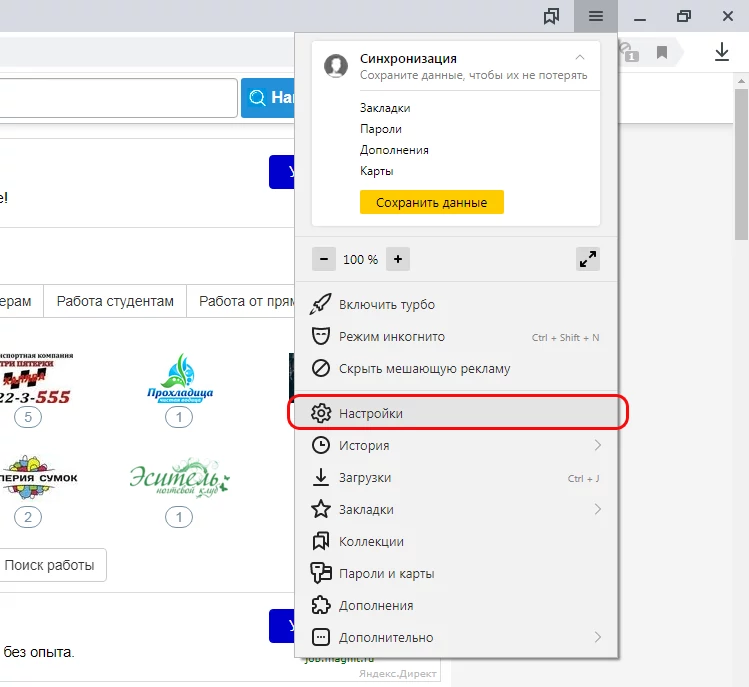 Для этого можно нажать сочетания клавиш Alt+P или Ctrl+F12.
Для этого можно нажать сочетания клавиш Alt+P или Ctrl+F12.